
سلام به وب من خوش آمدید دوستان و همراهان عزیز از اینکه مهمان این وب هستید بسیار سپاسگزارم منتظر نظرات سازنده ی شما دوستان هستم
| عنوان | پاسخ | بازدید | توسط |
|
|
1 | 1216 | piskesvat |
|
|
3 | 2710 | mehran99 |

فوتبال همیشه محبوب ترین ورزش برای مردم جهان بوده و هست. بازی کامپیوتری فوتبال نیز از این قاعده مستثنی نیست و می توان گفت که بازی های کامپیوتری با مضمون فوتبال سالانه جز پرفروش ترین بازی های ویدئویی و کامپیوتری می باشند.
یکی از بهترین و پر مخاطب تری بازی های کامپیوتری فوتبال در ایران (Pro Evolution Soccer) PES می باشد که بسیاری از گیمرهای ایرانی آن را برای بازی انتخاب کرده اند.
در مطالب گذشته یادیت به معرفی دکمه های دسته بازی کامپیوتر و کاربرد آن ها در بازی PES پرداختیم. اما یکی از مشکلاتی که ممکن است هنگام بازی برای شما به وجود بیاید جا به جا بودن دکمه های دسته ی بازی است که موجب می شود شما نتوانید عملکرد مناسبی داشته باشید و به درستی بازی کنید.
اگرچه تنظیم دسته های بازی در PES بسیار آسان است اما ممکن است برخی در انجام این کار با مشکل رو به رو شوند.
بر همین اساس ما در یادیت تصمیم گرفتیم که آموزش کامل روش تنظیم دسته های بازی برای PES را منتشر کنیم. در ادامه این مطلب برای یادگیری با ما همراه باشید…
آموزش کامل روش تنظیم دسته های بازی برای PES:
مسیر طی شده: Pro Evolution Soccer Settings >> Controller >> Your Settings >> OK
برای این منظور در ابتدا اگر بازیPES در حال اجرا است، از آن خارج شوید.
سپس دسته های فیزیکی بازی خود را به پورت USB کامپیوترتان متصل کنید و چند لحظه منتظر بمانید تا دسته ها توسط ویندوز شناسایی شوند.
انتخاب بازیکن مورد نظر و اختصاص دسته دلخواه به آن:
حالا باید وارد تنظیمات بازی شوید. اگر دقت کرده باشید همراه با فایل اجرایی بازی، یک فایل اجرایی دیگر با عنوان Pro Evolution Soccer Settings ایجاد می شود که برای انجام تنظیمات آن مورد استفاده قرار می گیرد. این فایل را اجرا نمایید.
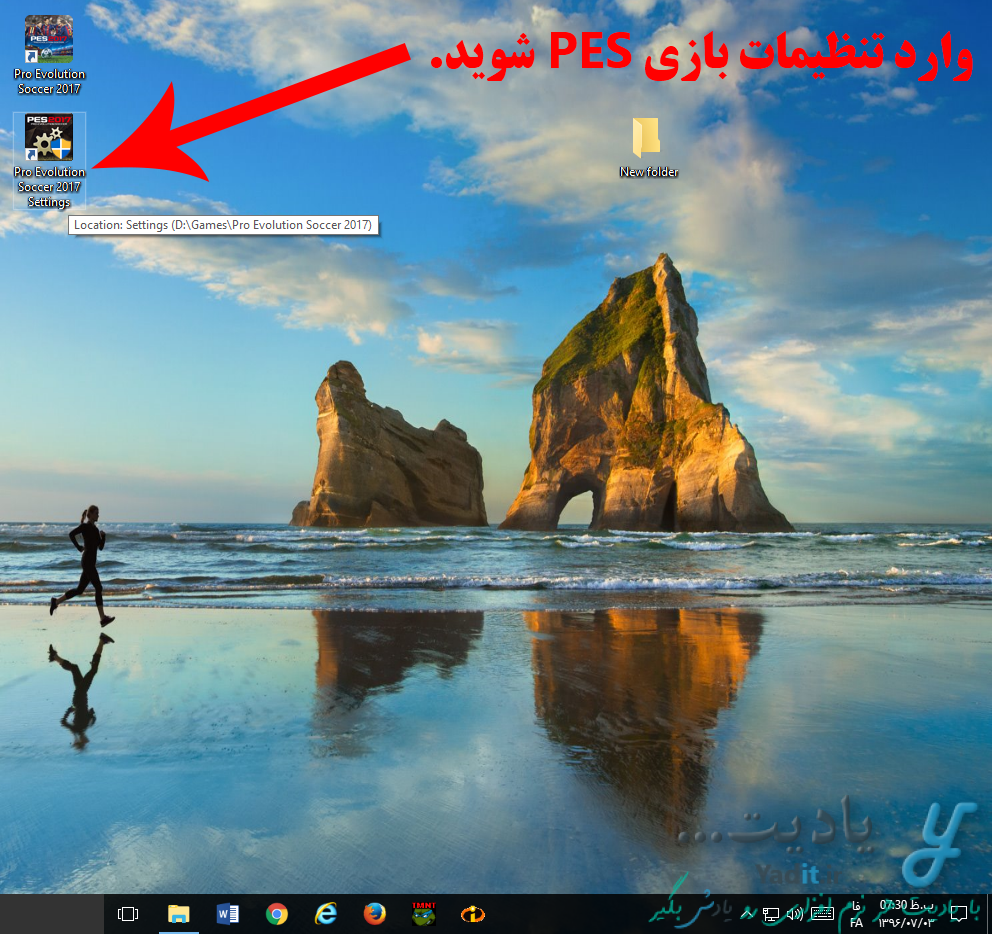
در پنجره ی باز شده روی زبانه Controller کلیک کنید.
در این پنجره دو زبانه وجود دارد.
زبانه اول با عنوان Controller می باشد که شما می توانید توسط آن بازیکن مورد نظر خود را (در اصطلاح عامیانه، دسته اول، دسته دوم، دسته سوم و دسته چهارم) در بازی انتخاب نمایید.
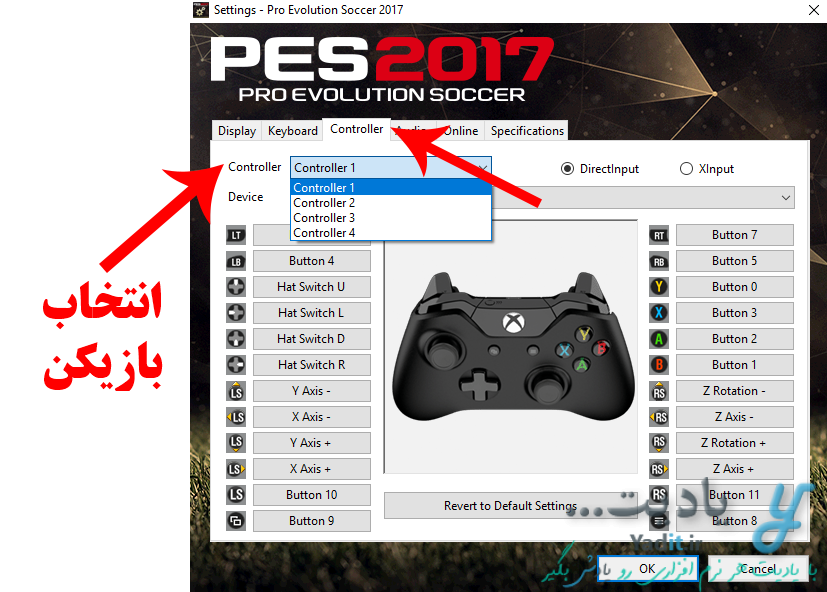
لیست دوم با عنوان Device برای انتخاب دستگاه (یا همان دسته مورد نظر) شما می باشد. گزینه یا دسته ی انتخابی در این لیست به بازیکنی که در قسمت قبل انتخاب کرده اید اختصاص می یابد.
در این لیست به تعداد دسته هایی که به پورت کامپیوتر خود وصل کرده اید گزینه وجود دارد. به عنوان مثال من دو دسته را به کامپیوترم متصل کرده ام.
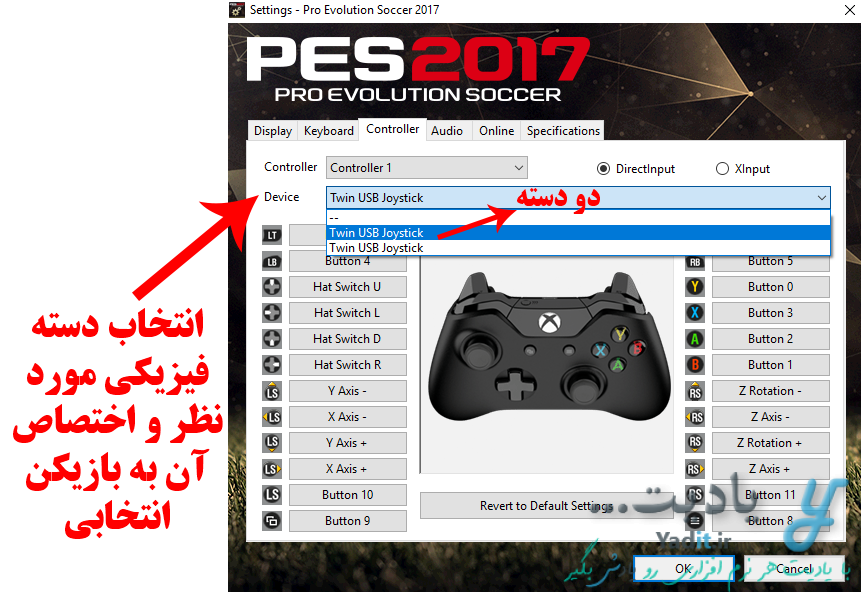
تا اینجا بازیکن مورد نظر در بازی را انتخاب کرده و دسته ی مورد نظرمان را به آن اختصاص داده ایم.
حالا نوبت به تنظیم دکمه های دسته می رسد که به آسانی قابل انجام است.
تنظیم دکمه ها و کلیدهای دسته ی بازی در PES:
در ابتدا باید مشاهده کنید که با فشار هر دکمه دسته فیزیکی آیا دکمه متناظر با آن در دسته مجازی موجود در وسط پنجره تنظیمات روشن می شود یا خیر؟
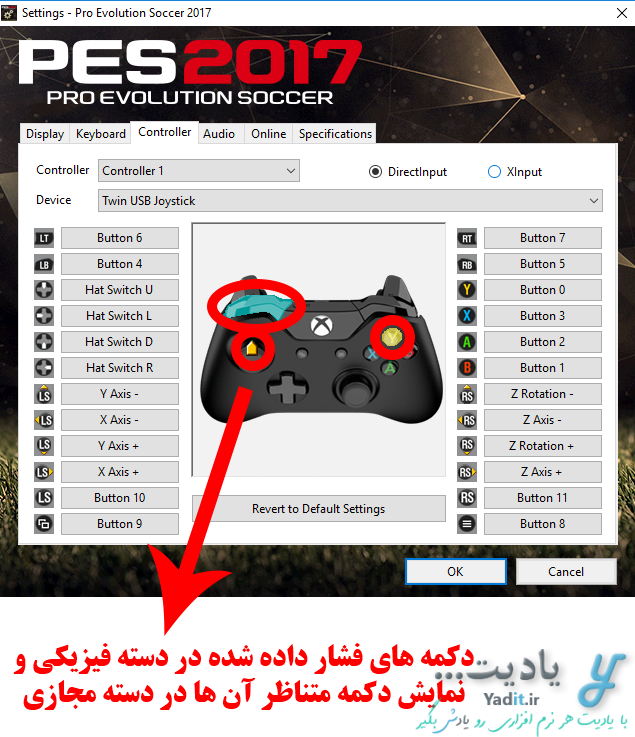
پس از تست همه دکمه ها اگر مشکلی را مشاهده کردید برای رفع آن و تنظیم دکمه کافیست با نشانگر موس روی دکمه مشکل دار مورد نظر در دسته مجازی کلیک کنید.
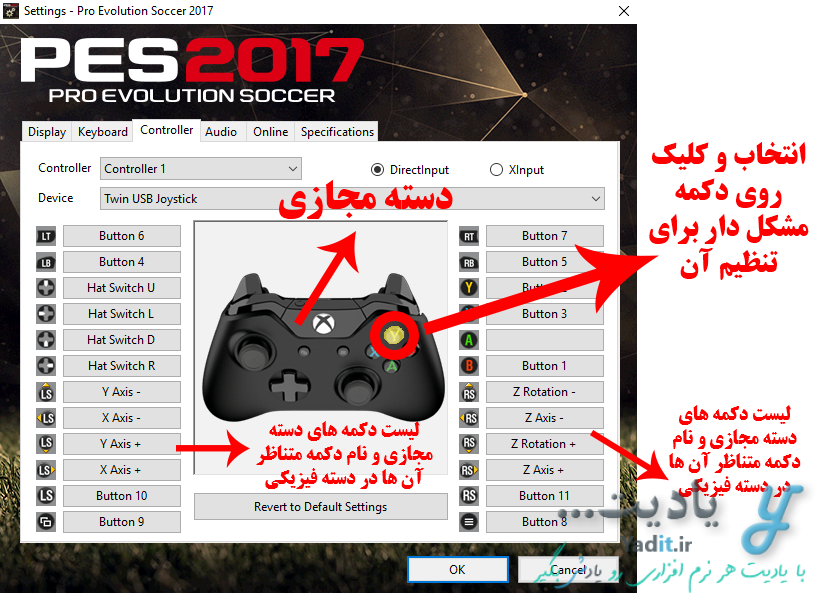
پس از آن پنجره کوچکی مانند تصویر زیر نمایش داده می شود که با مشاهده آن باید دکمه مورد نظر خود را در دسته اصلی و فیزیکی که می خواهید روی کلید متناظر با آن در دسته مجازی تنظیم شود فشار دهید.
با این کار دکمه فشار داده شده در دسته فیزیکی روی دکمه انتخاب شده در دسته مجازی تنظیم شده و پنجره محو می شود.
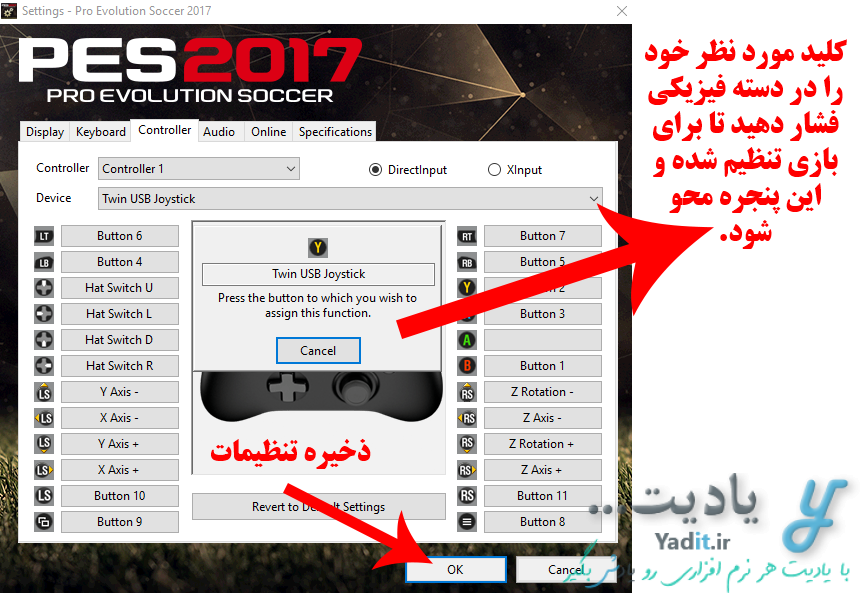
برای هر کلید و دکمه دسته که تنظیم نمی باشد می توانید همین روش را تکرار نمایید.
لیستی از عنوان دکمه های دسته مجازی و نام دکمه متناظر با آن در دسته فیزیکی در دو طرف دسته مجازی نیز نمایش داده شده است که می توانید از آن ها نیز برای تنظیم بهتر دسته خود استفاده نمایید.
همچنین در صورتی که از دسته های شوک دار استفاده می کنید، می توانید دکمه های RS و LS دسته را نیز تنظیم کنید. برای آشنایی با دکمه های RS و LS در دسته بازی PES کامپیوتر و روش تنظیم آن ها، می توانید این مطلب را بخوانید.
پس از انجام تنظیمات مورد نظر برای ذخیره آن ها OK را بزنید.
حالا وارد بازی شده و از بازی کردن با دسته های تنظیم شده لذت ببرید.
منبع:yadit.ir
چند نکته مهم
1- برای تنظیم دسته ها روی فایل Settings کلیک راست کنید و گزینه Open As Administrator رو انتخاب کنید.
2- اگر تنظیمات رو برای شما نمیاره یا مشکل داره یا اینکه احتمالا فایل مشکل داره. تو اینترنت جستجو کنید و فایل settings بازی pes نسخه ای که نصب دارید رو دانلود و جایگزین کنید.
3- بعد از ذخیره تنظیمات ممکن است در شروع بازی بعدی، بعد از خروج دسته ها بازم احتمالا دسته ها تنظیمات دوباره خواهد داشت.با جدا شدن دسته ها از کامپیوتر معمولا نیاز به تنظیم دوباره آن ها طبیعی است.
4- اگر با انجام تنظیمات، همان بار اول هم تغییرات اعمال نمی شود، احتمالا مشکل از بازی بوده و آسان ترین راه حذف کامل آن و سپس نصب دوباره همان بازی یا نسخه ای دیگر از آن می باشد.










